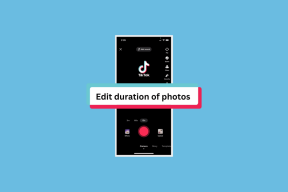Pentru începători: configurați-vă noul iPhone, iPad sau iPod Touch
Miscellanea / / February 11, 2022
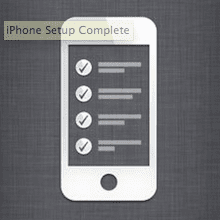
Deci ai un nou iPhone, iPad sau iPod Touch? Ei bine, veți fi bucuroși să aflați că puteți începe să îl utilizați imediat, fără să îl conectați la un computer și cu toate setările majore adaptate nevoilor dvs. Ce este și mai bine, configurarea inițială a noului tău dispozitiv iOS este exact aceeași indiferent dacă ai un iPhone, un iPod Touch sau un iPad. Pentru această instrucțiune, voi folosi un iPhone.
De asemenea, în cazul în care v-ați configurat deja iPhone-ul, iPad-ul sau iPod Touch-ul, aici vă voi indica și unde puteți găsi fiecare dintre aceste setări de pe ecranul de pornire al iPhone-ului.
Să începem cu configurarea.
Configurați noul dvs. dispozitiv iOS
La pornirea iPhone-ului, vi se va afișa un ecran de bun venit. După ce vă glisați degetul în partea de jos a ecranului, vi se va solicita alegeți limba dvs. Faceți acest lucru atingând pe el și apoi atingeți săgeata din dreapta sus a ecranului pentru a continua.
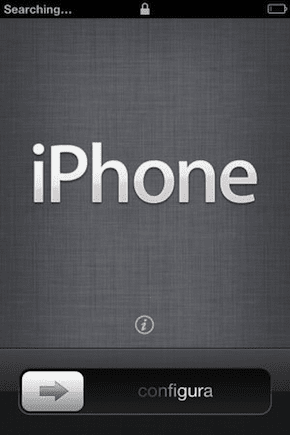

Din ecranul de pornire al iPhone-ului: Atingeți Setări > General > Internaţional > Limba
Atunci Alege-ți țara și atingeți Următorul buton. După aceea, veți avea opțiunea de a alege activarea sau dezactivarea Servicii de localizare. Acestea vă permit Harta iPhone-ului, Cameră foto și alte aplicații pentru a oferi o experiență mai personalizată. Recomand activarea Servicii de localizare. Chiar și după ce le-ați activat, iPhone-ul dvs. vă va cere întotdeauna să le activați pe bază de aplicație. După ce ați făcut alegerea, apăsați Următorul.


Din ecranul de pornire al iPhone-ului: Atingeți Setări > Confidențialitate > Servicii de localizare
Pe următorul ecran vi se va solicita conectați-vă la o rețea Wi-Fi. Pentru a face acest lucru, atingeți rețeaua Wi-Fi și introduceți parola, dacă este necesar. Când vă conectați cu succes, o bifă va apărea lângă rețeaua dvs. Wi-Fi și iPhone-ul dvs. va afișa disponibilitatea semnalului în partea din stânga sus a ecranului. Atât pe iPhone, cât și pe iPad cu conexiune celulară, dispozitivul iOS va contacta operatorul de telefonie mobilă pentru activare după configurarea conexiunii Wi-Fi.

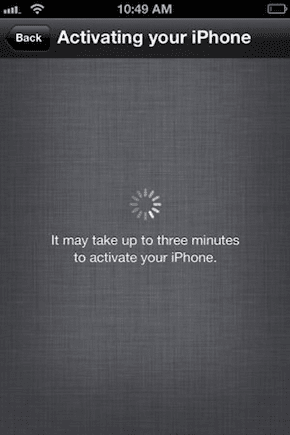
Din ecranul de pornire al iPhone-ului: Atingeți Setări > Wifi
După ce dispozitivul dvs. iOS este în sfârșit activat, veți avea trei opțiuni: Dacă acesta este primul dispozitiv iPhone sau iOS, selectați pur și simplu Configurați ca iPhone nou. Cu toate acestea, dacă ați avut un iPhone înainte și ați avut deja l-a sincronizat cu iTunes pe computerul dvs. sau l-a sincronizat cu iCloud, apoi alegeți în consecință. presa Următorul. Odată ce ați făcut-o, vi se va solicita introduceti ID-ul dumneavoastra Apple. Dacă nu aveți unul, atunci atingeți opțiunea pentru a crea una nouă.

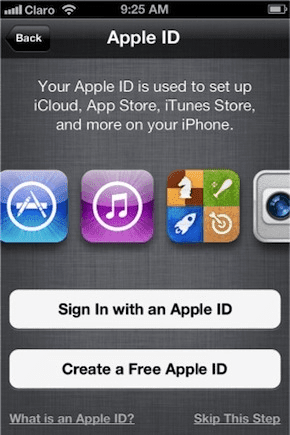
Din ecranul de pornire al iPhone-ului: Atingeți Setări > iCloud (pentru introducerea ID-ului iCloud) sau atingeți Magazin de aplicații > ID-ul Apple (situat în partea de jos a ecranului „Featured” al App Store).
În continuare, vei fi întrebat dacă vrei să folosești iCloud. Puteți alege oricând să nu o faceți, dar vă recomand cu căldură să o faceți. Mai multe aplicații și jocuri iOS majore folosesc iCloud pentru a vă sincroniza informațiile și a progresa pe dispozitive. În plus, iCloud oferă și un serviciu de rezervă. Puteți alege să faceți backup pentru iPhone în cloud sau pe computer. Aceasta este o alegere complet personală. Dacă nu vă place să vă conectați des la computer sau nu aveți unul, atunci alegeți iCloud.


Notă importantă: iCloud oferă utilizatorilor 5 GB de spațiu liber pentru a stoca documente și date, inclusiv copii de rezervă. Dacă aveți mai multe informații decât atât, iPhone-ul dvs. nu va putea face backup decât dacă dezactivați unele aplicații iCloud, ștergeți informații de pe dispozitiv sau cumpărați spațiu suplimentar.
Din ecranul de pornire al iPhone-ului: Atingeți Setări > iCloud (pentru a vedea aplicațiile iCloud) sau atingeți Setări > iCloud > Stocare și backup (pentru a vedea spațiul de stocare curent, cumpărați mai mult sau activați/dezactivați backup-urile iCloud).
Următorul pas va fi să activați Găsiți iPhone-ul meu și Siri. Ambele sunt opționale, dar s-au dovedit a fi esențiale pentru mine. Găsește-mi iphone-ul vă permite să urmăriți, să blocați sau să ștergeți iPhone-ul de la distanță în orice moment, folosind computerul sau alt dispozitiv iOS. Siri este asistentul vocal personal al Apple, care oferă tot felul de informații utile (și uneori distractive).

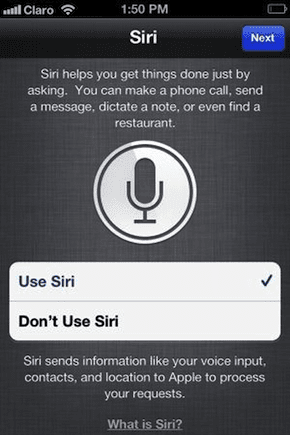
Din ecranul de pornire al iPhone-ului: Atingeți Setări > iCloud > Găsește-mi iphone-ul sau atingeți Setări > General > Siri
Aproape am terminat. Ultimul ecran de configurare vă va întreba dacă doriți să trimiteți Diagnostice și utilizare date către Apple pentru a-i permite să-și îmbunătățească produsele și serviciile. Acesta depinde complet de tine. Și amintiți-vă că orice ați alege, puteți oricând să ajustați această setare mai târziu.

Din ecranul de pornire al iPhone-ului: Atingeți Setări > General > Despre > Diagnosticare și utilizare
Esti gata!

iPhone, iPad sau iPod Touch este acum configurat și gata de utilizare. Și nu uitați: dacă ați ratat oricare dintre pașii de mai sus sau doriți să schimbați oricare dintre setările originale, pur și simplu urmați instrucțiunile de sub capturi de ecran.
Ultima actualizare pe 03 februarie 2022
Articolul de mai sus poate conține link-uri afiliate care ajută la sprijinirea Guiding Tech. Cu toate acestea, nu afectează integritatea noastră editorială. Conținutul rămâne imparțial și autentic.